- 软件大小:8.85MB
- 软件语言:简体中文
- 软件类型:国产软件
- 软件类别:图形图像
- 更新时间:2023-10-12
- 软件授权:免费版
- 官方网站://www.9553.com
- 运行环境:XP/Win7/Win8/Win10
- 标签:实用工具 录屏软件
oCam电脑版是一款非常好用的PC录屏软件,软件操作简单,使用方便,功能强大,支持录制高帧速率的超清晰视频,视频编辑等,多种场景模式录制如全屏录制、区域录制、游戏录制、摄像机录制、预定录制等。
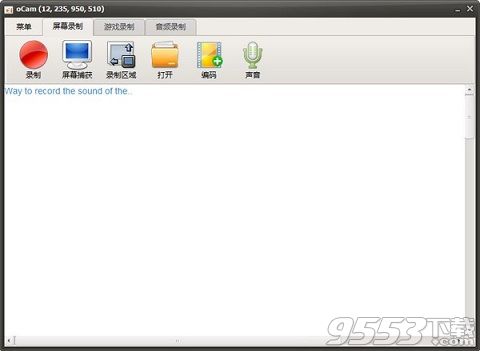
OCam是一款设计简单功能强大可靠的免费屏幕录像利器,OCam屏幕录像捕捉软件,编码功能强大,支持游戏录像,可录制任何区域,可选全屏模式或自定义区域截图。软件不是很大,功能全面,界面简洁明晰、操作方便快捷,可以录制你的桌面屏幕。用户们可以选择全屏模式截图也可以选择自定义区域截图。oCam中文版屏幕录像工具还可以捕捉到您的计算机上当年正在播放的声音。
不依赖注册表项,硬改可直接启动软件,也就是绿化!(原版直接复制无法启动);
不依赖便携引导,硬改选项数据保存为当前目录,不生成在后台也就是所谓的便携;
彻底去掉界面整个网页(都是谷歌广告联盟),去掉关闭软件后的弹出浏览器网页;
去后续升级提示,让代码段无效,设置及录像数据保存当前目录,删多余语言文件。
ocam支持录制视频以及屏幕截图,支持暂停与继续录制功能,内置支持视频编码 (AVI, MP4, FLV, MOV, TS, VOB) 和音频编码 (MP3)。
ocam支持使用外部编码器。
ocam屏幕录像工具支持录制超过 4GB 体积的视频格式,支持内录录制电脑播放的声音音频。
ocam可以调整音频录制的质量,截屏保存格式支持 (JPEG, GIF, PNG, BMP)。
ocam屏幕录像工具支持区域录制以及全屏录制。
ocam支持录制鼠标指针或者移除鼠标指针。
ocam屏幕录像工具支持双显示器,在 IE 浏览器里可以轻松选择 Flash 的区域进行录制,可以在选项里面调整视频的 fps 帧率等设置。
1、首先双击打开oCam软件图标;
2、打开ocam录屏软件后,选择点击【菜单】选项;
3、然后打开菜单后,选择点击【选项】按钮;
4、最后打开选项菜单后,选择点击录制菜单选项,在录制菜单中选择在【录制时包含鼠标】项前面打钩即可。